Galaxy S22: تمكين / تعطيل التدوير التلقائي للشاشة

مع هاتف Galaxy S22، يمكنك بسهولة تمكين أو تعطيل التدوير التلقائي للشاشة لتحسين تجربة الاستخدام.
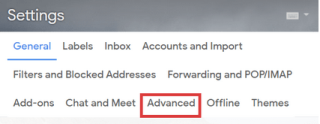
في مساحة العمل ، يصبح البريد الإلكتروني وسيلة شائعة للاتصال ومشاركة تقارير العمل. في كثير من الحالات ، تحتوي رسائل البريد الإلكتروني التي يتم إرسالها إلى الزملاء على نفس المحتوى المكتوب في نص البريد ، فقط لأن المرفقات مختلفة.
يمكن أن تكون هذه رسائل بريد إلكتروني تهنئة أو رسائل بريد إلكتروني للتهنئة أو رسائل بريد إلكتروني يرسل المستخدمون عبرها تقارير ووثائق بنفس محتوى البريد الإلكتروني - "الرجاء العثور على الملفات المرفقة بهذا البريد الإلكتروني.
مع مرور الوقت ، يصبح هذا مزعجًا لكتابة نفس البريد الإلكتروني بشكل متكرر أو حتى نسخه عند إنشاء بريد إلكتروني جديد.
يمكنك إنقاذ نفسك من كل هذا الزحام باستخدام قوالب البريد الإلكتروني ، والتي تنشئ نموذجًا لرسالة بريد إلكتروني يمكن إرسالها مرارًا وتكرارًا إلى مستخدمين مختلفين. سيوفر لك هذا بعض الوقت أثناء تكوين البريد الإلكتروني وربما لن يزعجك بعد الآن.
قراءة المزيد: كيفية تعطيل Google Meet في تطبيق Gmail والويب
إليك كيفية تمكين قوالب البريد الإلكتروني في Gmail واستخدامها لتحقيق كفاءة أفضل :
كيفية تمكين القوالب في البريد الإلكتروني؟
يتم تعطيل القوالب افتراضيًا في حساب Gmail الخاص بك. تحتاج إلى تمكينه من خلال إعدادات Gmail المتقدمة قبل البدء في استخدامه. اتبع هذا الإجراء بترتيب تسلسلي لتمكين القوالب على Gmail:
الخطوة 1: توجه إلىزر Settings Cog في أعلى يمين شريط مهام Gmail.
الخطوة 2: من القائمة المنسدلة ، حددخيار رؤية جميع الإعدادات .

الخطوة 3: من هناك ، توجه إلىالقائمة المتقدمة لإعدادات Gmail.

الخطوة 4: قم بالتمرير لأسفل القائمة. هناك سترىخيار القالب الذي تم تعيينه على أنه معطل ، انقر فوقالزر تمكين .

الخطوة 5: حفظ الإعدادات الجديدة .
قراءة المزيد: كيف تعمل مع المهام على Gmail؟
كيفية إنشاء قوالب بريد إلكتروني على Gmail؟
يتم حفظ قوالب البريد الإلكتروني المكونة من رسائل البريد الإلكتروني التي لها نفس المحتوى في نص البريد. يمكن استخدام رسائل البريد الإلكتروني المكونة هذه بشكل متكرر دون كتابتها مرارًا وتكرارًا ، وبدلاً من ذلك ، يمكن سحبها مباشرةً من قائمة النماذج الخاصة بك. إليك كيفية إنشاء حساب لتحسين إنتاجيتك على Gmail :
الخطوة 1: انقر فوقالزر " إنشاء" .
الخطوة 2: قم بصياغة بريدك الإلكتروني عن طريق كتابة محتوى البريد الإلكتروني.
الخطوة 3: الآن ، قبل حفظ مسودتك ، انقر فوق علامات الحذف الرأسية (زر ثلاثي النقاط) في أسفل يمين مربع تكوين البريد الإلكتروني.

الخطوة 4: انقر فوق القوالب ، ومن القائمة الجانبية الناتجة ، انقر فوق حفظ المسودة كقالب .
الخطوة 5: انقر فوق حفظ كقالب جديد نظرًا لأن هذا هو أول قالب تم إنشاؤه على الإطلاق ، فلا يمكنك الكتابة فوق قالب قديم (سنصل إليه لاحقًا في هذه المقالة).

الخطوة 6: أدخل اسم النموذج الخاص بك وانقر فوق حفظ. تم إنشاء القالب الجديد الخاص بك.

قراءة المزيد: كيفية استخدام ميزة Swipe على Gmail؟
كيف تكتب فوق قالب سابق؟
الكتابة فوق حسابات قالب لتغيير محتوى البريد الإلكتروني لقالب معين وحفظه فوق القالب المحفوظ مسبقًا دون إنشاء قالب جديد. إليك كيفية الكتابة فوق قالب في Gmail:
الخطوة 1: انقر فوق إنشاء وصياغة بريد إلكتروني تم تغييره بمحتوى جديد.
الخطوة 2: انقر فوق علامات الحذف العمودية (زر ثلاثي النقاط) في أسفل يمين مربع تكوين البريد الإلكتروني.
الخطوة 3: انقر فوق القوالب ، ومن القائمة الجانبية الناتجة ، انقر فوق حفظ المسودة كقالب .
الخطوة 4: من هناك ، ضمن " فوق القالب" ، انقر فوق اسم قالب البريد الإلكتروني المحفوظ مسبقًا.

الخطوة 5: انقر فوق حفظ .
اقرأ المزيد: كيفية استخدام رسائل البريد الإلكتروني لأرشيف Gmail؟
كيفية إدراج قالب لاستخدامه؟
يعد إدراج قالب عملية سهلة. سترى كيف يمكن أن يكون استخدام نموذج للبريد الإلكتروني موفرًا للوقت وخاليًا من الإجهاد:
الخطوة 1: ابدأ في كتابة البريد الإلكتروني .
الخطوة 2: انقر فوق علامات الحذف العمودية (زر ثلاثي النقاط) في أسفل يمين مربع تكوين البريد الإلكتروني.
الخطوة 3: انقر فوق القوالب ، ومن القائمة الجانبية الناتجة ، انقر فوق Inset Template.

الآن ، ستتم إضافة القالب المحدد إلى بريدك الإلكتروني الجديد. يمكنك تنسيقه بشكل أكبر وإرفاق المستندات المطلوبة قبل إرسالها إلى المستلم. بهذه الطريقة ، يتم حفظك من متاعب كتابة المحتوى الإلزامي مرارًا وتكرارًا.
قراءة المزيد: كيفية التخلص من رسائل البريد الإلكتروني الترويجية على Gmail؟
كيفية حذف قالب البريد الإلكتروني على Gmail؟
يعد حذف قالب هو الخيار الصحيح إذا كنت لا تريد استخدام هذا النموذج بعد الآن. إليك كيفية حذف نموذج Gmail عندما لا يكون مفيدًا لك:
الخطوة 1: ابدأ في كتابة البريد الإلكتروني .
الخطوة 2: انقر فوق علامات الحذف العمودية (زر ثلاثي النقاط) في أسفل يمين مربع تكوين البريد الإلكتروني.
الخطوة 3: انقر فوق القوالب ، ومن القائمة الجانبية الناتجة ، انقر فوق حذف القالب.
الخطوة 4: في الخطوة الأخرى ، ما عليك سوى النقر فوق اسم النموذج الذي تريد إزالته نهائيًا.
بهذه الطريقة ، يمكن أن تكون قوالب Gmail مفيدة جدًا للمستخدمين الذين يتعين عليهم إرسال رسائل بريد إلكتروني يومية فوق طاقتهم أو ربما للاستخدام الشخصي مع نفس المحتوى.
ربما يعجبك أيضا
كيفية تنزيل بيانات MBOX من Gmail باستخدام Google Takeout
كيفية تمكين Gmail Dark Mode على Android و iOS
كيفية استخدام الوضع السري الجديد وغير المتصل في Gmail
كيفية إعادة توجيه رسائل البريد الإلكتروني المتعددة في Gmail دفعة واحدة
مع هاتف Galaxy S22، يمكنك بسهولة تمكين أو تعطيل التدوير التلقائي للشاشة لتحسين تجربة الاستخدام.
إذا كنت ترغب في معرفة ما الذي حذفته سابقًا أو الإجابة عن كيفية مشاهدة التغريدات المحذوفة على Twitter، فهذا الدليل مناسب لك. اقرأ المدونة لتجد إجابتك.
هل سئمت من جميع القنوات التي اشتركت فيها؟ تعرف على كيفية إلغاء الاشتراك في جميع قنوات اليوتيوب مرة واحدة بسهولة وفاعلية.
هل تواجه مشاكل في استقبال أو إرسال الرسائل النصية على هاتف Samsung Galaxy؟ إليك 5 طرق فعالة لإعادة ضبط إعدادات الرسائل على Samsung.
إذا بدأ جهاز Android الخاص بك في الشحن الاحتياطي تلقائيًا، اتبع هذه الخطوات الفعالة لتعطيل هذه الميزة وإصلاح المشكلة بسهولة.
تعرف على كيفية تغيير اللغة ونغمة الصوت في تطبيق Bixby Voice بسهولة، واكتشف خطوات بسيطة لتحسين تجربتك مع مساعد Samsung الصوتي الذكي.
تعلم كيفية دفق Zoom Meeting Live على Facebook Live و YouTube بشكل سهل وفعال. خطوات تفصيلية ومتطلبات أساسية لتتمكن من بث اجتماعاتك مباشرة.
هل تواجه مشكلة في إرفاق الملفات في Gmail؟ نوضح لك 8 حلول فعّالة لمساعدتك في حل هذه المشكلة وإرسال ملفاتك بسلاسة.
هل تريد العثور على شخص محدد على Telegram؟ فيما يلي 6 طرق سهلة يمكنك استخدامها للبحث عن الأشخاص على Telegram بسهولة ويسر.
استمتع بمشاهدة مقاطع فيديو YouTube بدون إعلانات مع هذه الطرق الفعالة.







